Настройка личных параметров
Включение отображения Юникода
Можно создавать и читать документы, которые содержат специальные знаки, не встречающиеся на клавиатуре, используемой по умолчанию, такие как дифтонг ae, знак фунта стерлингов или плюс-минус (±). Чтобы включить эти знаки в документ, может потребоваться установка дополнительных шрифтов, построенных на основе Юникода. Notes поставляется с пятью различными шрифтами Monotype WorldType (TM), которые устанавливаются непосредственно с компакт-диска.
Пользователи Macintosh: Можно использовать Юникод; при этом доступны только знаки, входящие в основной набор знаков операционной системы. Системы Macintosh на английском языке не поддерживают Юникод.
Чтобы установить в системе шрифты, поддерживающие Юникод
- Вставьте установочный компакт-диск Notes.
- Выберите команду: Пуск - Программы - Проводник.
- На компакт-диске откройте папку Client.
- В папке Client откройте каталог APPS\FONTS.
- Дважды щелкните файл FONTS.EXE.
- Укажите временный каталог, в который будет сохранен один из шрифтов Monotype WorldType (например, C:/Windows/Temp), а затем нажмите кнопку "Unzip":
- Файл MTSANS_J.TTF содержит диапазон кодов для японского языка.
- Файл MTSANS_K.TTF содержит диапазон кодов для корейского языка.
- Файл MTSANS_S.TTF содержит диапазон кодов для китайского упрощенного письма.
- Файл MTSANS_T.TTF содержит диапазон кодов для китайского традиционного письма.
- Файл MTSANS_W.TTF содержит только диапазон кодов WGL4.
- Выберите команду: Пуск - Настройка - Панель управления.
- Откройте папку "Шрифты".
- Выберите команду: Файл - Установить новый шрифт.
- Укажите диск и каталог, куда были сохранены шрифты, выберите любой для установки, а затем нажмите кнопку ОК.
Чтобы настроить Notes для использования шрифтов, поддерживающих Юникод
Если кодировка Юникод недоступна, Notes предпримет попытку отобразить текст, используя основной набор знаков операционной системы. (Кодировка Юникод используется по умолчанию.)
- Выберите команду: Файл - Параметры - Параметры настройки. Пользователи Macintosh OS X: Notes - Preferences - User Preferences.
- Щелкните ссылку "Основные".
- Нажмите кнопку "Шрифты" в группе "Параметры отображения".
- Выберите шрифт Monotype WorldType в качестве используемого по умолчанию.
- Нажмите кнопку ОК, а затем перезапустите Notes.
Чтобы запретить использование Юникода, снимите флажок "Включить отображение Юникода" в списке "Дополнительные параметры" на вкладке "Основные" диалогового окна "Параметры настройки".
Чтобы добавить специальные знаки в документ
Чтобы добавить специальный знак в документ, можно воспользоваться сочетанием клавиш или числовым кодом; оба варианта сводятся к последовательности нажатий клавиш на клавиатуре. Сочетание клавиш обычно состоит из двух знаков, а числовой код представляет собой последовательность, состоящую из нажатий нескольких клавиш. Кроме того, существуют сочетания клавиш для ввода специальных знаков на компьютерах Macintosh.
- Переключите документ в режим правки.
- Щелкните место, где требуется ввести специальный знак.
- Выполните действие, пользуясь сведениями из таблиц, приведенных ниже:
- Добавляя знак, используя сочетание клавиш, нажмите клавиши ALT+F1, а затем - клавиши, указанные в столбце "Сочетание клавиш для Windows". Например, чтобы ввести знак ±, нажмите клавиши "ALT+F1", а затем одновременно ПЛЮС (+) и МИНУС (-).
- Добавляя знак, используя числовой код, нажмите клавиши ALT+F1, а затем введите последовательность, указанную в столбце "Числовой код для Windows и Macintosh". Например, чтобы ввести знак ±, нажмите: ALT+F1, ALT+F1, а затем 0-241.
- Добавляя знак, используя сочетание клавиш для Macintosh, нажмите клавиши, указанные в столбце "Сочетание клавиш для Macintosh". Например, чтобы ввести знак ±, нажмите OPTION+SHIFT+ЗНАК РАВЕНСТВА (=).
Специальные знаки упорядочены в таблицах по названиям и по числовым кодам.
Специальные знаки (в порядке названий )
Запуск сервера CORBA (DIIOP) при просмотре в Web-браузере
Данный параметр предназначен разработчикам Domino для просмотра разработок с помощью клиента Notes.
При просмотре элемента базы данных Notes в Web-браузере Notes запускает ограниченную версию сервера Domino для обслуживания полученной Web-страницы данного элемента. Если элемент (например, форма Notes) содержит программу Java, созданную с помощью классов Java Notes, данный параметр позволяет Notes запустить также ограниченную версию сервера CORBA (DIIOP) для поддержки классов программы.
- В меню выберите команду: Файл - Параметры - Параметры настройки.
- В списке "Дополнительные параметры" установите флажок "Запускать сервер CORBA (DIIOP) при просмотре в Web-браузере".
- Нажмите кнопку ОК.